Como corrigir a chamada WhatsApp Call Not Ring no Android
Esta é a era das mensagens pela Internet, onde tudo que você precisa é uma conexão decente com a Internet e um aplicativo instalado no seu dispositivo e você pode fazer praticamente qualquer coisa! Aplicativos de bate-papo gratuitos são um meio de comunicação extremamente conveniente porque a. eles são gratuitos e b. você pode enviar mensagens de texto para qualquer pessoa usando o mesmo aplicativo, independentemente de onde estiverem. Entre todos os aplicativos de bate-papo disponíveis no mercado, dificilmente existe um aplicativo tão popular quanto o WhatsApp.
É gratuito, simples e extremamente fácil de usar. Além de mensagens de texto, recursos adicionais como chamadas de voz, vídeo chamadas, chamadas em conferência, compartilhamento de imagens, vídeos, documentos, arquivos, envio de localização e contatos e muito mais tornam o WhatsApp extremamente útil e uma parte inseparável das comunicações modernas. A melhor coisa sobre o WhatsApp é que ele é fácil de entender e, portanto, foi capaz de expandir sua base de usuários para a geração mais antiga e menos experiente em tecnologia. Independentemente de sua idade ou habilidade técnica, você pode usar o WhatsApp. Como resultado, pessoas de todas as esferas da vida e origens socioeconômicas migraram para o WhatsApp.
No entanto, apesar de sua imensa popularidade entre os usuários, o WhatsApp não é perfeito. Assim como qualquer outro aplicativo, às vezes ele apresenta mau funcionamento. Bugs e falhas encontram seu caminho na atualização mais recente e causam diferentes tipos de problemas. É isso ou algumas configurações incorretas que interferem no funcionamento normal do aplicativo. Neste artigo, vamos discutir um desses problemas e fornecer várias correções para o mesmo. O problema da chamada do WhatsApp não tocar é um erro comumente relatado no Android. Isso torna impossível saber quando você está recebendo uma chamada e, portanto, você tem a chance de perder chamadas pessoais ou profissionais importantes. Este problema precisa ser corrigido o mais cedo possível e é exatamente o que vamos fazer. Então, vamos começar.

Índice
Corrigir chamada do WhatsApp que não está tocando no Android
1. Revise as configurações de notificação e as permissões do aplicativo
Cada aplicativo precisa da permissão do usuário para enviar notificações ou fazer chamadas. Você precisa se certificar de que o WhatsApp tem todas as permissões necessárias para funcionar corretamente. Se as configurações de notificação não estiverem habilitadas, seu telefone não tocará mesmo se você receber uma chamada. Siga as etapas abaixo para revisar as configurações de notificação e permissões para o WhatsApp:
1. Em primeiro lugar, abra Configurações no seu dispositivo.
2. Agora, toque na opção Apps .

3. Agora procure o WhatsApp na lista de aplicativos instalados e abra-o.
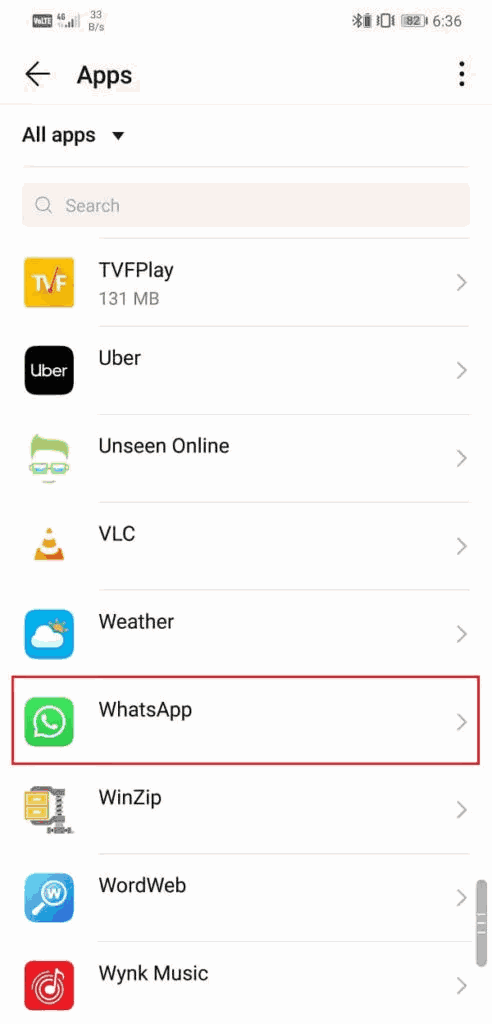
4. Aqui, clique na opção Permissões .
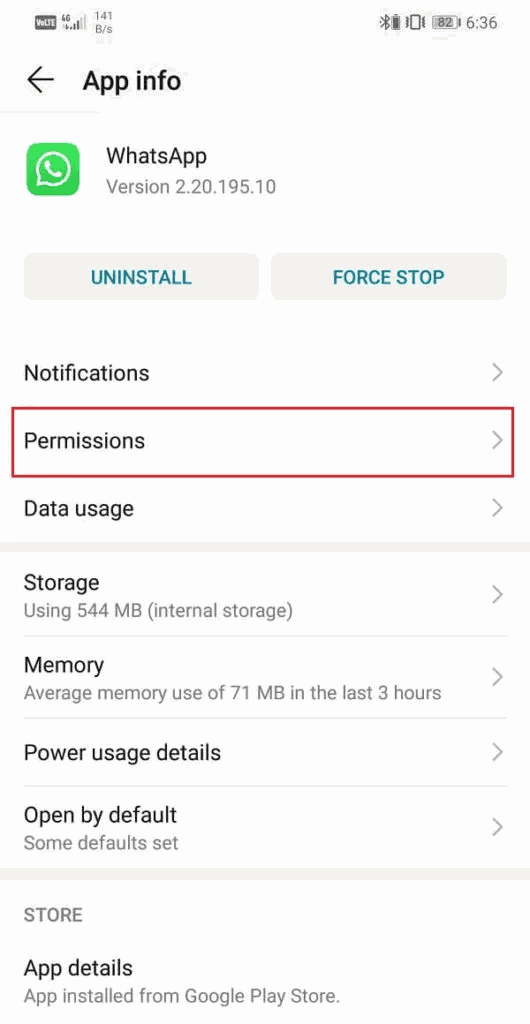
5. Agora, certifique-se de que as chaves de alternância ao lado de Telefone e SMS estejam ligadas.
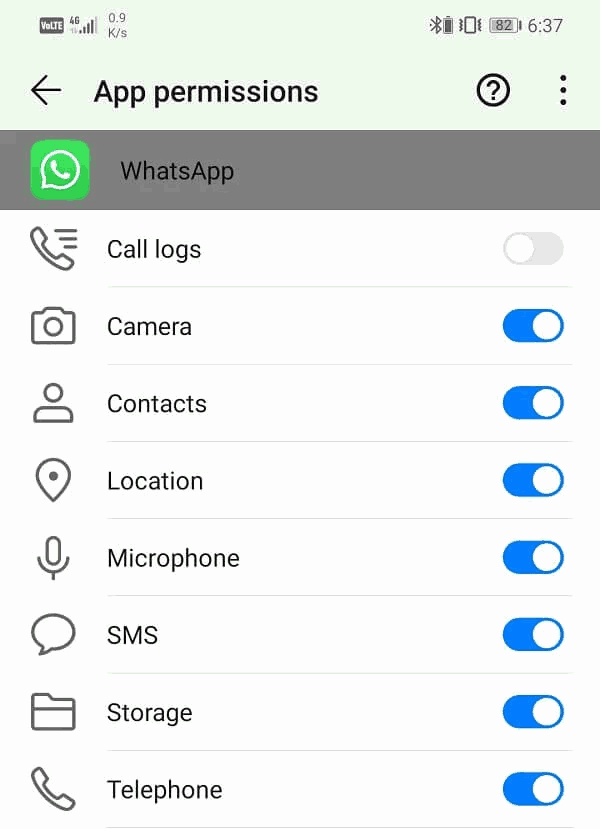
6. Depois disso, saia da guia Permissões e toque na opção Notificações .

7. Aqui, primeiro certifique-se de que o botão de alternância principal para notificações do WhatsApp esteja LIGADO.
8. Depois disso, role para baixo e abra a seção Notificações de chamadas.

9. Aqui, certifique-se de que a opção Permitir notificações esteja habilitada.

10. Certifique-se também de definir a Importância como alta e as notificações da tela de bloqueio estão definidas para serem exibidas.
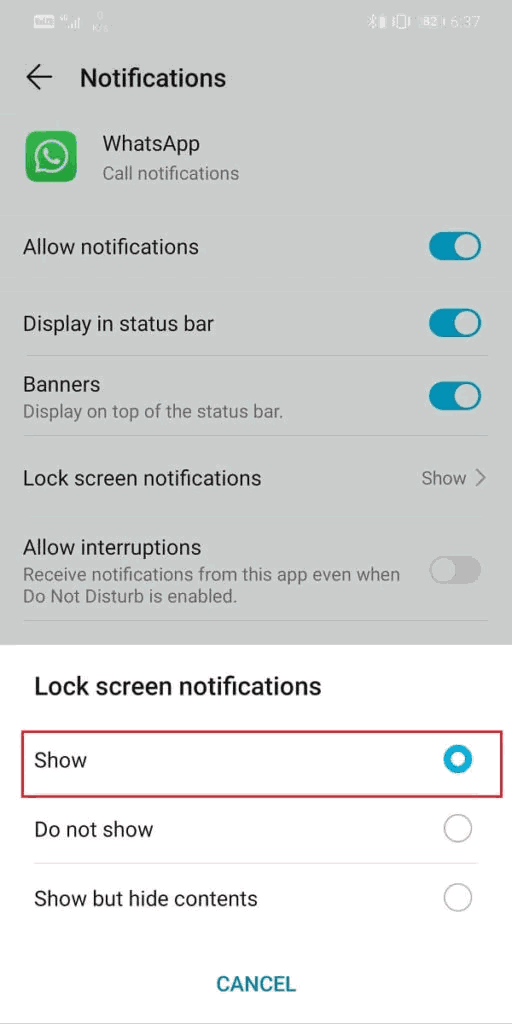
2. Tente usar um toque do sistema padrão
O WhatsApp permite que você defina um toque personalizado para suas chamadas. Você pode até definir toques personalizados para contatos especiais. Embora pareça interessante e divertido, há uma desvantagem específica. Para definir um toque personalizado, você precisa usar um arquivo de áudio salvo localmente no dispositivo. Se por acaso esse arquivo de áudio for excluído, isso poderá causar problemas.
Agora, por padrão, o WhatsApp deve mudar para o toque padrão se não conseguir encontrar o arquivo do toque personalizado. No entanto, às vezes ele não o faz e, portanto, nem toca. Se você está enfrentando o problema de o WhatsApp não tocar, tente usar um toque padrão do sistema. Como os toques do sistema não são salvos localmente no seu dispositivo e não podem ser excluídos, pode resolver o problema da chamada do WhatsApp que não está tocando no Android. Siga as etapas fornecidas abaixo para ver como:
1. Abra Configurações em seu telefone.
2. Agora toque na seção Aplicativos .

3. Depois disso, procure WhatsApp e toque nele.
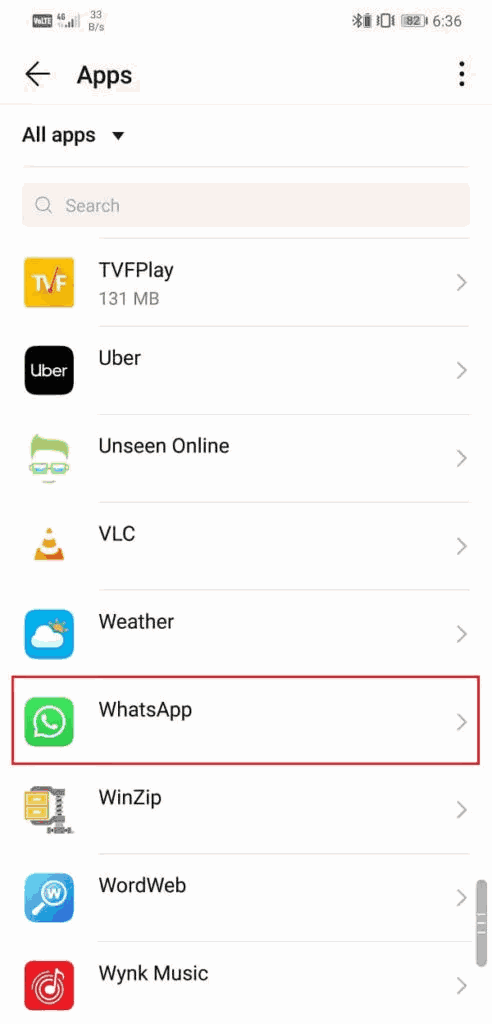
4. Clique na opção Notificações para abrir as configurações de notificação.

5. Aqui, role para baixo e abra a seção Notificações de chamadas.

6. Agora toque na opção Sons.
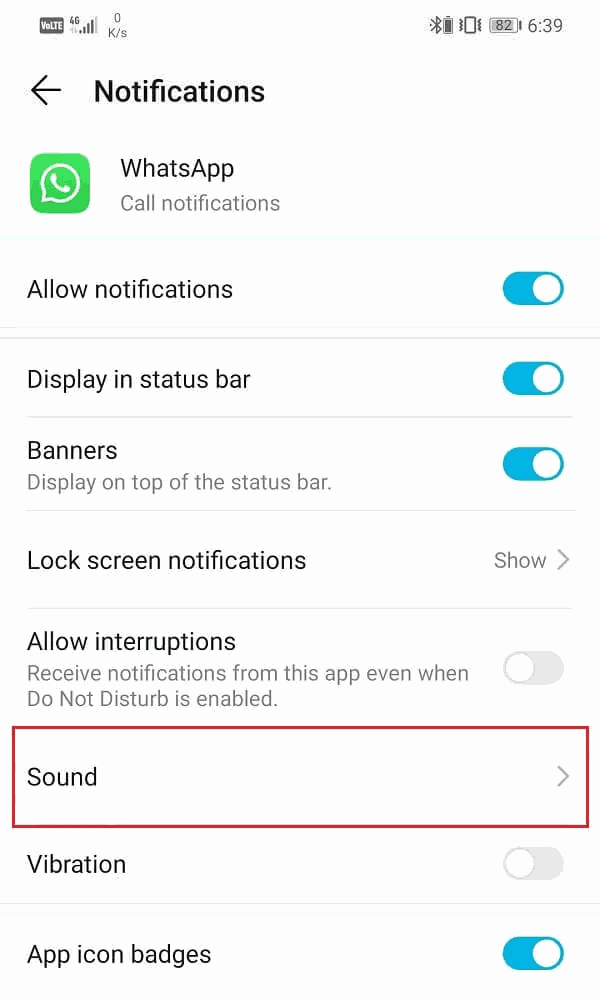
7. Em seguida, selecione Nenhum ou qualquer um dos toques do sistema padrão da lista fornecida a seguir.

8. Observe que selecionar Nenhum fará com que o WhatsApp reproduza o mesmo toque que é reproduzido quando você recebe uma chamada normal. Se não houver nenhum problema, sinta-se à vontade para selecionar Nenhum, caso contrário, selecione algum outro toque do sistema padrão.
3. Limpe o cache e os dados do WhatsApp
Todos os aplicativos armazenam alguns dados na forma de arquivos de cache. Alguns dados básicos são salvos para que, quando aberto, o aplicativo possa exibir algo rapidamente. Destina-se a reduzir o tempo de inicialização de qualquer aplicativo. Na verdade, aplicativos de mídia social como o Facebook e aplicativos de bate-papo como WhatsApp ou Messenger salvam muito mais dados na forma de arquivos de cache em comparação com outros. Em alguns casos, o cache do WhatsApp e os arquivos de dados podem ocupar até 1 GB de espaço. Isso porque o WhatsApp precisa salvar todos os nossos chats e as mensagens neles incluídos para que possamos acessá-los assim que abrirmos o aplicativo. Para economizar o tempo que gastaríamos esperando o download de nossos textos, o WhatsApp os salva na forma de arquivos de cache.
Agora, às vezes os arquivos de cache antigos são corrompidos e fazem o aplicativo funcionar mal, especialmente quando você tem tantos arquivos de cache. É sempre uma boa prática limpar o cache e os dados dos aplicativos. Além disso, é totalmente seguro, pois os arquivos de cache são gerados automaticamente quando o aplicativo é aberto na próxima vez. A exclusão de arquivos de cache antigos apenas permite que novos arquivos sejam gerados e substituam os antigos. Siga as etapas fornecidas abaixo para limpar o cache e os arquivos de dados do WhatsApp e, com sorte, isso resolverá o problema:
1. Vá para Configurações no seu telefone.
2. Clique na opção Aplicativos para visualizar a lista de aplicativos instalados em seu dispositivo.
3. Agora procure WhatsApp e toque nele para abrir as configurações do aplicativo.
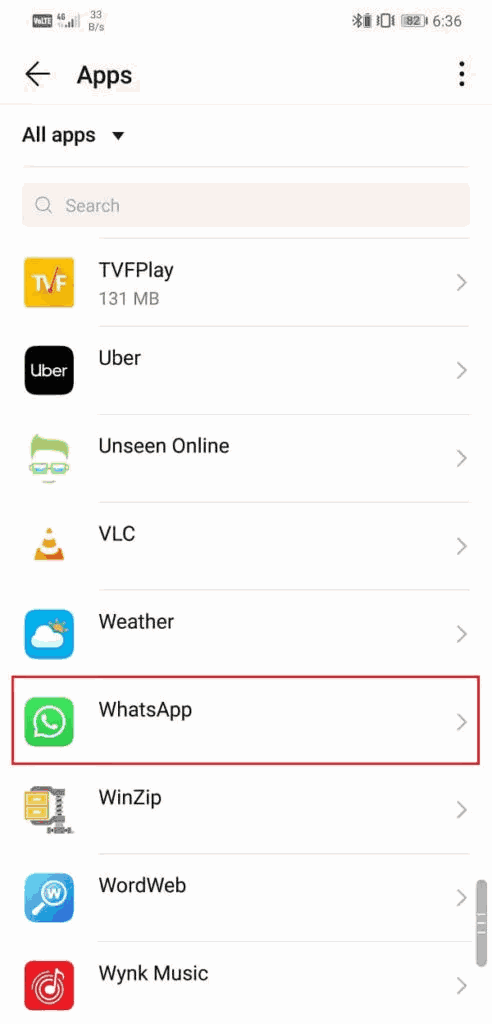
4. Clique na opção Armazenamento.
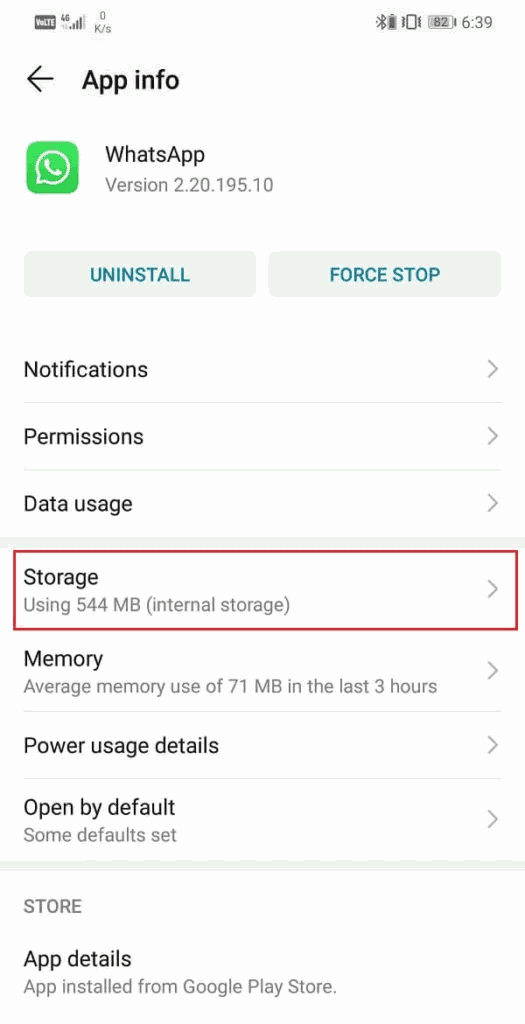
5. Aqui, você encontrará a opção de Limpar Cache e Limpar Dados . Clique nos respectivos botões e os arquivos de cache do WhatsApp serão excluídos.
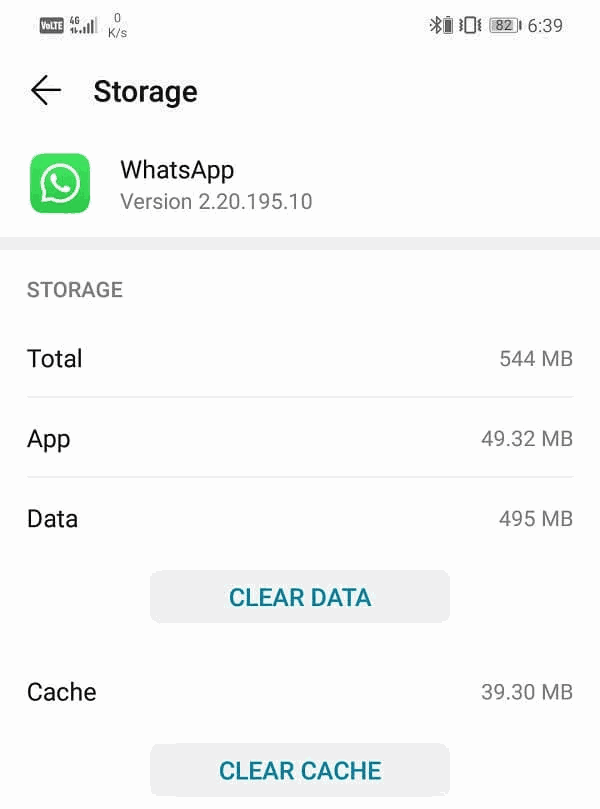
4. Isentar o WhatsApp das restrições de economia de bateria
Cada dispositivo Android tem um aplicativo de economia de bateria embutido ou recurso que restringe os aplicativos de funcionar ociosamente em segundo plano e, portanto, converter a energia. Embora seja um recurso muito útil que evita que a bateria do dispositivo se esgote, pode afetar as funcionalidades de alguns aplicativos. É possível que sua economia de bateria esteja interferindo no WhatsApp e em seu funcionamento normal. Como resultado, ele não consegue conectar uma chamada ou não toca, mesmo quando alguém está ligando. Para ter certeza, desative a economia de bateria temporariamente ou isente o WhatsApp das restrições de economia de bateria. Siga as etapas fornecidas abaixo para ver como:
1. Abra Configurações em seu dispositivo.
2. Agora toque na opção Bateria .
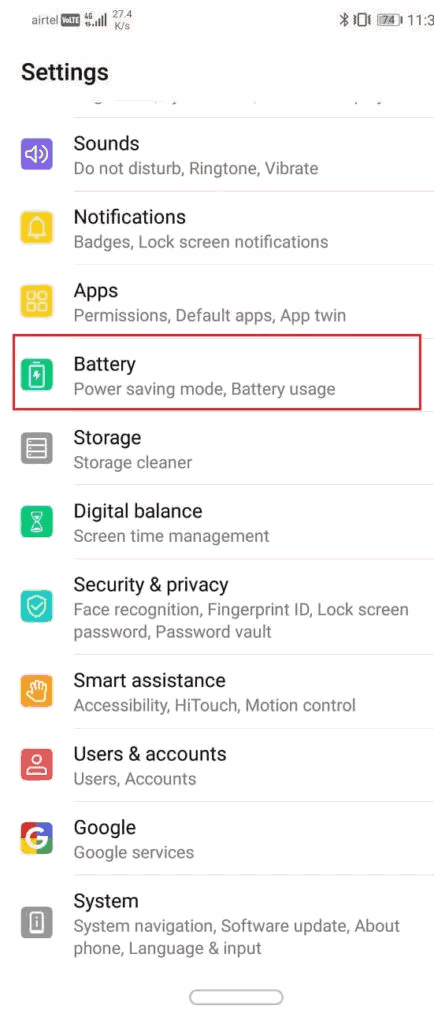
3. Certifique-se de que a chave seletora ao lado do modo de economia de energia ou economia de bateria esteja desativada.
4. Depois disso, clique na opção Uso da bateria .
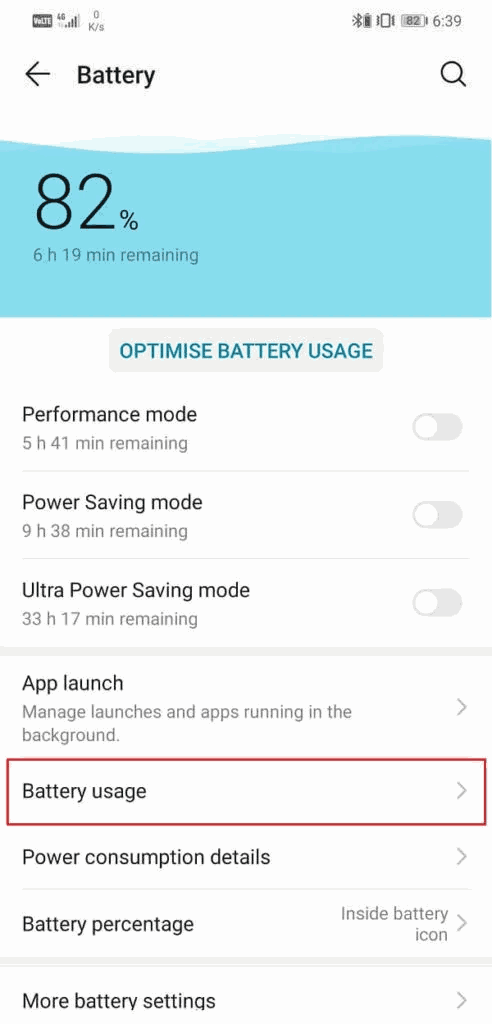
5 . Pesquise o WhatsApp na lista de aplicativos instalados e toque nele.
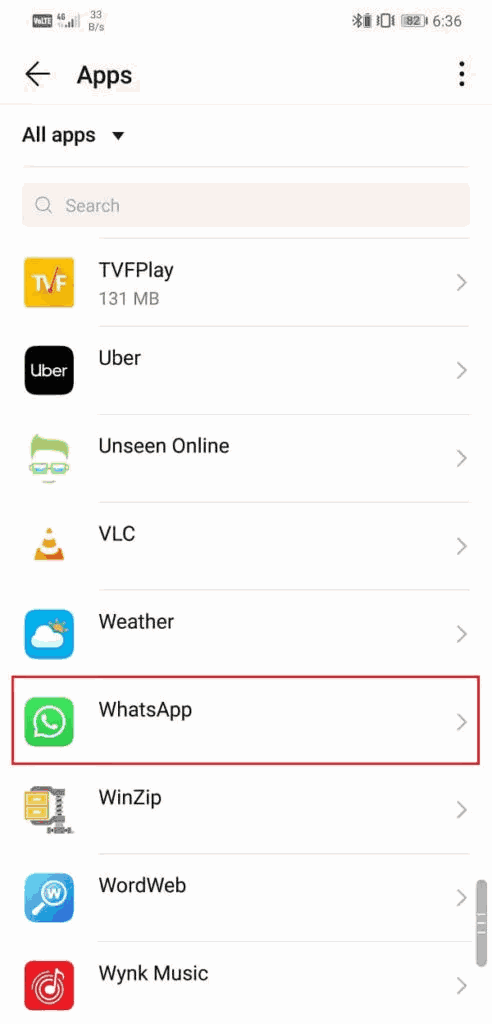
6. Depois disso, abra as configurações de inicialização do aplicativo .
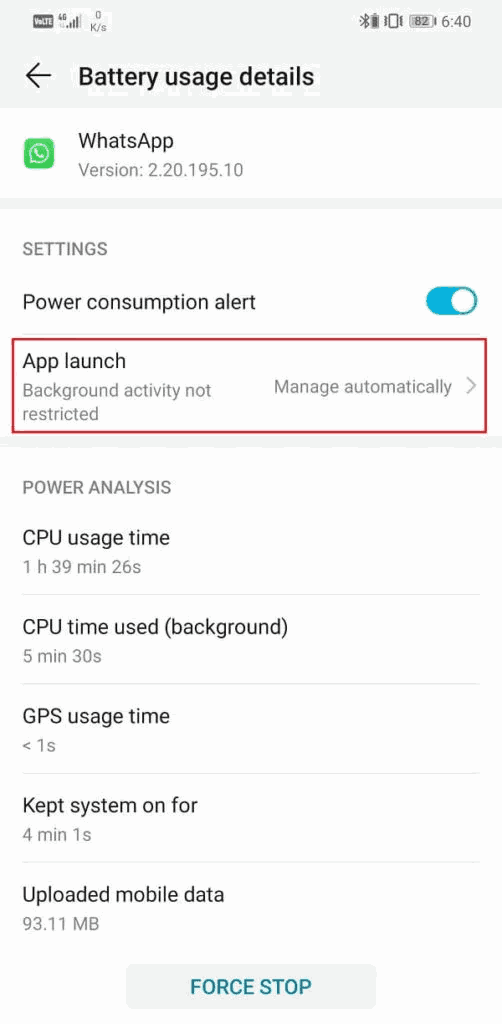
7. Desative a configuração Gerenciar automaticamente e, em seguida, certifique-se de ativar os interruptores ao lado de Lançamento automático, Lançamento secundário e Executar em segundo plano.

8. Isso impedirá que o aplicativo Economia de bateria restrinja as funcionalidades do WhatsApp e, assim, resolverá o problema da chamada do WhatsApp não tocar em seu telefone Android.
5. Desinstale o aplicativo e instale novamente
Se nenhum dos métodos acima funcionar, provavelmente é hora de começar do zero. Tente desinstalar o aplicativo e instalá-lo novamente. Fazer isso com a redefinição das configurações do aplicativo e arquivos de sistema corrompidos, se houver. No entanto, seus dados não serão excluídos, pois seus bate-papos e arquivos de mídia são armazenados em backup na nuvem e serão baixados quando você reinstalar o WhatsApp e fizer login em sua conta. Se o problema for resultado de um bug presente no aplicativo, a reinstalação do aplicativo removerá o bug e resolverá o problema. Siga as etapas fornecidas abaixo para ver como:
1. Abra as Configurações em seu telefone e vá para a seção Aplicativos .
2. Pesquise WhatsApp, toque nele e, em seguida, clique no botão Desinstalar .

3. Assim que o aplicativo for removido, baixe e instale-o novamente na Play Store.
4. Abra o aplicativo e faça login com seu número de celular.
5. Você será solicitado a baixar o backup do bate-papo. Faça isso e quando tudo estiver funcionando, peça a alguém para ligar para você e ver se o problema ainda persiste ou não.
Esperamos sinceramente que você considere essas soluções úteis e consiga corrigir a chamada do WhatsApp que não está tocando no Android . No entanto, se você ainda estiver enfrentando o mesmo problema, o problema está no próprio WhatsApp e não há nada que você possa fazer a respeito.
Como mencionado anteriormente, às vezes certos bugs chegam à nova atualização, o que causa problemas como esses. Se for esse o caso, a equipe de desenvolvedores do WhatsApp já deve estar nele e a correção do bug será lançada na próxima atualização. Continue verificando a Play Store regularmente para novas atualizações e faça o download quando chegar. Até então, você pode escolher baixar um arquivo APK mais antigo e instalá-lo em seu dispositivo.